
|
-
-
カラリオプリンターとAirMac Extreme/AirMac Express/Time Capsuleの接続方法により、対応は異なります。
プリンターとの接続方法を以下より選択のうえ、各項目をご参照ください。 | 接続イメージ(一例) | | | 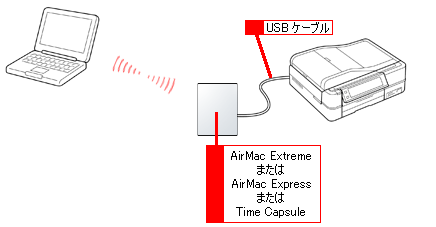 | | AirMac Extreme/AirMac ExpressやTime CapsuleのUSBポートに接続する場合 | | | 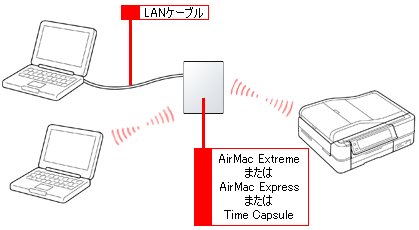 | | 有線/無線LANのアクセスポイント(ルーターやブリッジ)として使用する場合 |
AirMac Extreme/AirMac ExpressやTime CapsuleのUSBポートに接続する場合カラリオプリンターをAirMac Extreme/AirMac Express/Time CapsuleのUSBポートに直接接続する場合は、Mac OS X v10.2以降のMacintosh環境でプリンターのみ使用可能です。
Windows系OSでの使用、およびスキャナー機能やメモリーカードスロットの使用はできません。 ご使用に際しての対応状況や注意事項など、詳細については以下をご参照ください。 プリンター対応状況以下のプリンターは、AirMac Extreme/AirMac Express/Time CapsuleのUSBポートに直接接続して使用できません。 | 以下の機種は対応しません | | PM-970C | | PM-980C | | PM-4000PX | | PX-401A | | PX-402A | | | PX-403A | | PX-404A | | PX-434A | | | | | |
|

Mac OS X v10.3.9でご使用の場合は、以下の機種についても使用できません。 | EP-801A | | EP-802A | | EP-901A | | EP-901F | | EP-902A | |
|
設定の流れプリンターをAirMac Extreme/AirMac Express/Time CapsuleのUSBポートに直接接続する際は、以下の流れで接続および設定を行ってください。 
接続を行う前に、可能な限り最新のOSにアップデートすることを推奨します。
なお、Mac OS X v10.5.x環境でお使いの場合は、Mac OS X v10.5.3以降のOSバージョンで接続を行う必要があります。 | ※ | OSのアップデートの際は、Apple社のソフトウェア・アップデートを使用するか、または、Apple社のホームページよりOSアップデーターを入手のうえアップデートを行ってください。 |
| (1) | MacとプリンターをUSBケーブルで直接接続します。 |
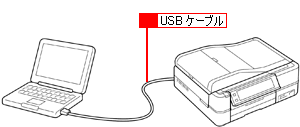

| (2) | プリンタードライバーをインストールして印刷が可能な状態にし、アプリケーションから印刷を行います。| ※ | プリンタードライバーのインストール方法は、下記FAQをご参照ください。 |
|
- 以下の対象機種をご利用の場合は、こちらをご参照ください。
|
| 対象機種 | | E-350G | | E-350P | | E-350W | | E-820 | | EP-4004 | | PX-1004 | | PX-204 | | | | | | | | | | | | EP-704A | | EP-774A | | EP-804A | | EP-804AR | | EP-804AW | | EP-904A | | EP-904F | | PX-504A | | | | | | | | |
|
- 上記以外の機種をご利用の場合は、こちらをご参照ください。
|

USB接続での印刷を行わずにAirMac Extreme/AirMac Express/Time Capsuleとの接続を行うと、通信エラーが発生することがあります。 
| (3) | プリンターとMacの接続を外し、プリンターとAirMac Extreme/AirMac Express/Time Capsuleを接続します。 |
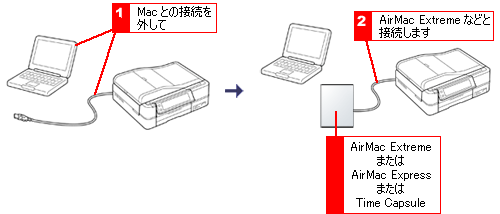

以下のApple社ホームページに記載されている手順(接続解除と再接続)をご参照のうえ、接続の変更を行い、電源を投入してください。
異なる手順で接続を行いますと、プリンターが表示されない、正常に印刷されない(通信エラーが発生する)などの現象が発生する可能性があります。 
| (4) | Macにて、AirMac Extreme/AirMac Express/Time Capsuleとの接続の際に使用するプリンターの追加(登録)を行います。 |
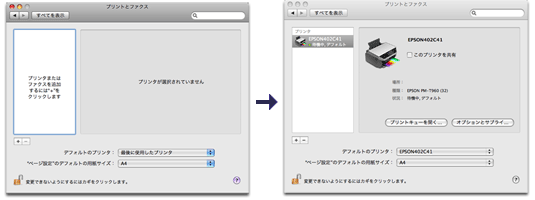
| ※ | 表示される画面やプリンターの追加(登録)方法は、お使いの環境や機種によって異なります。 | | ※ | プリンターの追加(登録)方法は、以下よりご使用のOSに応じたFAQをご参照ください。 |

| (5) | 弊社ホームページの「ダウンロードサービス」を確認し、使用しているプリンターのプリンタードライバーアップデーターが提供されている場合は、ダウンロードのうえアップデーターを適用します。| ※ | プリンタードライバーアップデーターのインストール方法は、下記FAQをご参照ください。 |
|
注意事項カラリオプリンターとAirMac Extreme/AirMac Express/Time CapsuleをUSB接続してご使用になる場合、接続や印刷にあたり、以下の注意および制限内容があります。 - DHCP機能をご利用の場合、MacへのIPアドレス割り振りのタイミングが遅れた際に、印刷時に通信エラーが発生することがあります。
システム環境設定の「ネットワーク」画面で、IPアドレス(DHCPで設定されたIPアドレス)がMacに割り振られていることを確認してから、印刷を開始してください。 - Macとプリンターを直接接続して印刷を行う場合と比較すると、データ転送の関係により、印刷速度は遅くなります。
- EPSON Printer Utilityを使用して、インク残量を確認することができません。
| ※ | プリンタードライバーのバージョンがVer.8.xxの場合は、標準のユーティリティーでインク残量を確認することができます。 |
- 以下の対象機種で自動両面印刷を行う場合は、自動両面ユニットをプリンター本体に装着した状態で、自動両面印刷以外の印刷を一度行ってください。
その後、自動両面印刷が選択可能になります。| 対象機種 | | PM-A920 | | PM-A940 | | PM-T960 | | EP-801A | | EP-802A | | | EP-901A | | EP-901F | | EP-902A | | | | | |
|
- プリンタードライバーのバージョンがVer.6.xxで印刷ができない場合は、Ver.8.xx以降のプリンタードライバーをインストールして、印刷が可能になるかご確認ください。
- プリンタードライバーのバージョンがVer.2.0未満の場合、印刷可能領域は通常領域(上下左右3mm/下端14mm)のみの対応となります。
四辺フチなし印刷や最大印刷、CD/DVD印刷には対応いたしません。| ※ | 印刷可能領域が上下左右3mmで固定されている機種はそれに準じます。 | | ※ | 使用するプリンタードライバーのバージョンがVer.2.0以降の機種については、四辺フチなし印刷、およびCD/DVDレーベル印刷が可能です。 |
有線/無線LANのアクセスポイント(ルーターやブリッジ)として使用する場合使用可能です(スキャナー機能やメモリーカードスロットも利用可能です)。 ネットワークインターフェイス内蔵製品とオプションにて対応する製品がありますが、いずれも有線LANは10BASE-T/100BASE-TXに対応しています。
無線LANの準拠規格(IEEE802.11bなど)については、操作ガイドの無線LAN仕様をご参照ください。 
ギガビットイーサネットやIEEE802.11aには対応しておりません。 | インクジェット複合機 | CC-500L,CC-550L,CC-570L,CC-600PX,CC-700,EC-01,EP-10VA,EP-30VA,EP-702A,EP-703A,EP-704A,EP-705A,EP-706A,EP-707A,EP-708A,EP-709A,EP-710A,EP-774A,EP-775A,EP-775AW,EP-776A,EP-777A,EP-801A,EP-802A,EP-803A,EP-803AW,EP-804A,EP-804AR,EP-804AW,EP-805A,EP-805AR,EP-805AW,EP-806AB,EP-806AR,EP-806AW,EP-807AB,EP-807AR,EP-807AW,EP-808AB,EP-808AR,EP-808AW,EP-810AB,EP-810AW,EP-879AB,EP-879AR,EP-879AW,EP-880AB,EP-880AN,EP-880AR,EP-880AW,EP-901A,EP-901F,EP-902A,EP-903A,EP-903F,EP-904A,EP-904F,EP-905A,EP-905F,EP-906F,EP-907F,EP-976A3,EP-977A3,EP-978A3,EP-979A3,EP-M570T,EW-M5071FT,EW-M571T,EW-M660FT,EW-M670FT,EW-M770T,EW-M970A3T,PM-A700,PM-A750,PM-A820,PM-A840,PM-A840S,PM-A850,PM-A850V,PM-A870,PM-A890,PM-A900,PM-A920,PM-A940,PM-A950,PM-A970,PM-T960,PM-T990,PX-045A,PX-046A,PX-047A,PX-048A,PX-049A,PX-1600F,PX-1700F,PX-401A,PX-402A,PX-403A,PX-404A,PX-405A,PX-434A,PX-435A,PX-436A,PX-437A,PX-501A,PX-502A,PX-503A,PX-504A,PX-505F,PX-535F,PX-601F,PX-602F,PX-603F,PX-605F,PX-673F,PX-675F,PX-A550,PX-A620,PX-A640,PX-A650,PX-A720,PX-A740,PX-B750F,PX-FA700,PX-K751F,PX-M160T,PX-M350F,PX-M5040F,PX-M5041F,PX-M5080F,PX-M5081F,PX-M650A,PX-M650F,PX-M680F,PX-M7050F,PX-M7050FP,PX-M740F,PX-M741F,PX-M780F,PX-M781F,PX-M840F,PX-M860F |
|---|
| インクジェットプリンター | CL-700,CL-750,CL-760,E-100,E-100P,E-150,E-150G,E-200,E-300,E-300L,E-330,E-330SG,E-330SP,E-330SW,E-340P,E-340S,E-350G,E-350P,E-350W,E-360P,E-360W,E-370P,E-370W,E-500,E-520,E-530C,E-530P,E-530S,E-600,E-700,E-720,E-800,E-810,E-820,E-830,E-840,E-850,EM-900C,EM-900CN,EM-930C,EP-301,EP-302,EP-306,EP-4004,EP-50V,GP-700,GP-710,GP-730,GP-730W,MJ-3000C,MJ-3000CU,MJ-5000C,MJ-500C,MJ-5100C,MJ-510C,MJ-510CS,MJ-510CS2,MJ-520C,MJ-6000C,MJ-8000C,MJ-800C,MJ-810C,MJ-830C,MJ-830CS,MJ-830CS2,MJ-900C,MJ-910C,MJ-930C,PF-70,PF-71,PF-81,PM-2000C,PM-2200C,PM-3000C,PM-3300C,PM-3300C UG,PM-3500C,PM-3700C,PM-4000PX,PM-600C,PM-670C,PM-680C,PM-700C,PM-700CUG,PM-720C,PM-730C,PM-740C,PM-740DU,PM-750C,PM-760C,PM-760CB,PM-760CS,PM-760CT,PM-770C,PM-770CB,PM-770CG,PM-770CL,PM-770CS,PM-770CT,PM-780C,PM-780CS,PM-780CV,PM-790PT,PM-800C,PM-800DC,PM-820C,PM-820C UG,PM-820DC,PM-820DC UG,PM-830C,PM-840C,PM-850PT,PM-860PT,PM-870C,PM-880C,PM-890C,PM-900C,PM-920C,PM-930C,PM-940C,PM-950C,PM-970C,PM-980C,PM-D1000,PM-D600,PM-D750,PM-D750V,PM-D770,PM-D800,PM-D870,PM-G4500,PM-G700,PM-G720,PM-G730,PM-G800,PM-G800V,PM-G820,PM-G850,PM-G860,PT-100,PT-100 UG,PT-110B,PT-110W,PX-1001,PX-1004,PX-101,PX-105,PX-1200,PX-201,PX-203,PX-204,PX-205,PX-5002,PX-5500,PX-5600,PX-5800,PX-5V,PX-7V,PX-B300,PX-B310,PX-B500,PX-B510,PX-B700,PX-G5000,PX-G5100,PX-G5300,PX-G900,PX-G920,PX-G930,PX-K100,PX-K150,PX-K701,PX-S05B,PX-S05W,PX-S160T,PX-S350,PX-S5040,PX-S5080,PX-S7050,PX-S7050PS,PX-S740,PX-S840,PX-S860,PX-V500,PX-V600,PX-V630,PX-V700,PX-V780,SC-PX3V,SC-PX5VII,SC-PX7VII,その他のMJプリンター |
|---|
|